- ผู้เขียน Abigail Brown [email protected].
- Public 2024-01-07 19:07.
- แก้ไขล่าสุด 2025-01-24 12:26.
คำสั่งรูปแบบคือคำสั่งพร้อมรับคำสั่งที่ใช้ในการฟอร์แมตพาร์ติชั่นที่ระบุบนฮาร์ดไดรฟ์ (ภายในหรือภายนอก) ฟลอปปีดิสก์ หรือแฟลชไดรฟ์ไปยังระบบไฟล์ที่ระบุ
คุณยังสามารถฟอร์แมตไดรฟ์โดยไม่ต้องใช้คำสั่ง ดูวิธีการฟอร์แมตฮาร์ดไดรฟ์ใน Windows สำหรับคำแนะนำ
ความพร้อมใช้งานของคำสั่งรูปแบบ
คำสั่งรูปแบบมีอยู่ใน Command Prompt ในระบบปฏิบัติการ Windows ทั้งหมด รวมถึง Windows 11, Windows 10, Windows 8, Windows 7, Windows Vista, Windows XP และ Windows เวอร์ชันเก่าด้วย
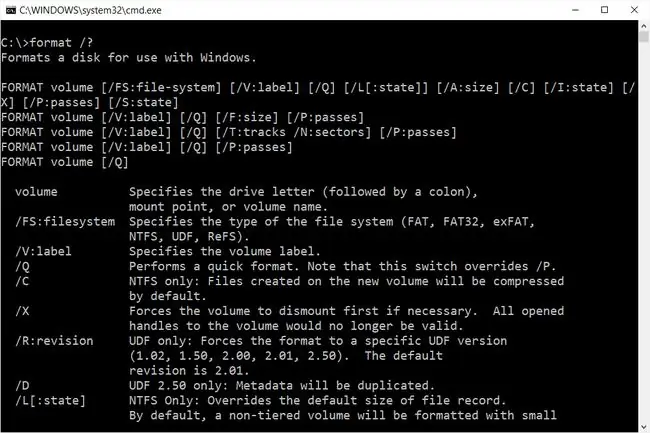
อย่างไรก็ตาม จะมีประโยชน์จากภายใน Windows เท่านั้นหากคุณกำลังฟอร์แมตพาร์ติชันที่สามารถปิดได้ หรืออีกนัยหนึ่ง พาร์ติชั่นที่ไม่ได้จัดการกับไฟล์ที่ถูกล็อคอยู่ (เนื่องจากคุณไม่สามารถฟอร์แมตไฟล์ที่ ใช้งานอยู่) ดูวิธีจัดรูปแบบ C หากนั่นคือสิ่งที่คุณต้องทำ
เริ่มต้นใน Windows Vista คำสั่งรูปแบบจะดำเนินการล้างข้อมูลฮาร์ดไดรฟ์ในการเขียนขั้นพื้นฐานให้เป็นศูนย์โดยสมมติว่าตัวเลือก /p:1 ซึ่งไม่ใช่กรณีนี้ใน Windows XP และ Windows เวอร์ชันก่อนหน้า
หากคุณใช้พรอมต์คำสั่งเพื่อฟอร์แมตไดรฟ์จากภายใน Windows คุณต้องเรียกใช้พรอมต์คำสั่งที่ยกระดับเพื่อให้มีสิทธิ์ที่เหมาะสม
ดูวิธีการล้างฮาร์ดไดรฟ์สำหรับวิธีต่างๆ ในการลบฮาร์ดไดรฟ์โดยสมบูรณ์ ไม่ว่าคุณจะใช้ Windows เวอร์ชันใด โปรแกรมทำลายข้อมูลส่วนใหญ่ให้คุณเลือกระหว่างวิธีการล้างข้อมูลได้หลายวิธี เพื่อให้แน่ใจว่าไฟล์จะถูกเขียนทับอย่างปลอดภัยและไม่สามารถกู้คืนได้ด้วยโปรแกรมกู้คืนข้อมูล
คำสั่งรูปแบบสามารถพบได้ในเครื่องมือพร้อมรับคำสั่งที่มีอยู่ในตัวเลือกการเริ่มต้นขั้นสูงและตัวเลือกการกู้คืนระบบ นอกจากนี้ยังเป็นคำสั่ง DOS ซึ่งมีอยู่ใน MS-DOS เกือบทุกเวอร์ชัน
รูปแบบคำสั่งไวยากรณ์
format ขับ : [ /q] [ /c] [ /x] [ /l] [ /fs: ระบบไฟล์] [ /r: แก้ไข] [ /d] [ /v: label] [ /p: จำนวน] [ /?]
ความพร้อมใช้งานของสวิตช์คำสั่งรูปแบบบางรูปแบบและรูปแบบคำสั่งรูปแบบอื่นๆ อาจแตกต่างไปจากระบบปฏิบัติการกับระบบปฏิบัติการ ดูวิธีอ่านไวยากรณ์คำสั่งหากคุณไม่แน่ใจว่าจะอ่านรูปแบบคำสั่งรูปแบบตามที่อธิบายไว้ในหน้านี้อย่างไร
| ตัวเลือกคำสั่งรูปแบบ | |
|---|---|
| Item | คำอธิบาย |
| ขับ : | นี่คือตัวอักษรของไดรฟ์/พาร์ติชั่นที่คุณต้องการฟอร์แมต |
| /q | ตัวเลือกนี้จะฟอร์แมตไดรฟ์อย่างรวดเร็ว หมายความว่าจะฟอร์แมตโดยไม่ต้องค้นหาเซกเตอร์เสีย ไม่แนะนำในสถานการณ์ส่วนใหญ่ |
| /c | คุณสามารถเปิดใช้งานการบีบอัดไฟล์และโฟลเดอร์โดยใช้ตัวเลือกคำสั่งรูปแบบนี้ ใช้ได้เฉพาะเมื่อทำการฟอร์แมตไดรฟ์เป็น NTFS |
| /x | ตัวเลือกคำสั่งรูปแบบนี้จะทำให้ไดรฟ์เลิกเมานท์ (หากจำเป็น) ก่อนการฟอร์แมต |
| /l | สวิตช์นี้ ซึ่งใช้งานได้เมื่อทำการฟอร์แมตด้วย NTFS เท่านั้น จะใช้ไฟล์บันทึกขนาดใหญ่แทนไฟล์ขนาดเล็ก ใช้ /l ในไดรฟ์ที่เปิดใช้งานการขจัดข้อมูลซ้ำซ้อนที่มีไฟล์มากกว่า 100 GB หรือเสี่ยงต่อข้อผิดพลาด ERROR_FILE_SYSTEM_LIMITATION |
| /fs: ระบบไฟล์ | ตัวเลือกนี้ระบุระบบไฟล์ที่คุณต้องการฟอร์แมตไดรฟ์: เป็น ตัวเลือกสำหรับระบบไฟล์ ได้แก่ FAT, FAT32, exFAT, NTFS หรือ UDF |
| /r: แก้ไข | ตัวเลือกนี้บังคับรูปแบบให้เป็นเวอร์ชันเฉพาะของ UDF ตัวเลือกสำหรับการแก้ไขประกอบด้วย 2.50, 2.01, 2.00, 1.50 และ 1.02 หากไม่มีการระบุการแก้ไข จะถือว่า 2.01 สวิตช์ /r: ใช้ได้เฉพาะเมื่อใช้ /fs: udf. |
| /d | ใช้สวิตช์รูปแบบนี้เพื่อทำซ้ำข้อมูลเมตา ตัวเลือก /d ใช้งานได้เมื่อจัดรูปแบบด้วย UDF v2.50 เท่านั้น |
| /v: label | ใช้ตัวเลือกนี้กับคำสั่งรูปแบบเพื่อระบุป้ายกำกับปริมาณ หากคุณไม่ได้ใช้ตัวเลือกนี้เพื่อระบุป้ายกำกับ ระบบจะถามคุณหลังจากรูปแบบเสร็จสมบูรณ์ |
| /p: นับ |
ตัวเลือกคำสั่งรูปแบบนี้เขียนศูนย์ไปยังทุกส่วนของไดรฟ์ : ครั้งเดียว หากคุณระบุ a count หมายเลขสุ่มที่แตกต่างกันจะถูกเขียนไปยังไดรฟ์ทั้งหมดซึ่งหลายครั้งหลังจากการเขียนศูนย์เสร็จสมบูรณ์ คุณไม่สามารถใช้ตัวเลือก /p กับตัวเลือก /q เริ่มใน Windows Vista /p จะถือว่า /q [KB941961]. |
| /? | ใช้สวิตช์ความช่วยเหลือพร้อมคำสั่งรูปแบบเพื่อแสดงความช่วยเหลือโดยละเอียดเกี่ยวกับตัวเลือกต่างๆ ของคำสั่ง รวมถึงตัวเลือกที่เราไม่ได้กล่าวถึงข้างต้น เช่น /a, / f, /t, /n และ /s กำลังดำเนินการ format /? เหมือนกับการใช้คำสั่ง help เพื่อดำเนินการ help format |
ยังมีสวิตช์คำสั่งรูปแบบอื่นๆ ที่ใช้กันน้อยกว่า เช่น /A: ขนาด ซึ่งให้คุณเลือกขนาดหน่วยการจัดสรรแบบกำหนดเองได้ /F: size ซึ่งระบุขนาดของฟลอปปีดิสก์ที่จะฟอร์แมต, /T: แทร็กที่ระบุจำนวนแทร็กต่อด้านดิสก์ และ /N: ส่วนที่ระบุจำนวนส่วนต่อแทร็ก
คุณสามารถส่งออกผลลัพธ์ของคำสั่งรูปแบบไปยังไฟล์โดยใช้ตัวดำเนินการเปลี่ยนเส้นทางด้วยคำสั่ง ดูวิธีเปลี่ยนเส้นทางเอาต์พุตคำสั่งไปยังไฟล์เพื่อขอความช่วยเหลือหรือดูคำแนะนำเพิ่มเติมจาก Command Prompt Tricks
ตัวอย่างคำสั่งรูปแบบ
นี่คือตัวอย่างวิธีการใช้คำสั่งรูปแบบ:
รูปแบบด่วน
รูปแบบ e: /q /fs:exFAT
ในตัวอย่างด้านบน คำสั่งรูปแบบใช้เพื่อจัดรูปแบบไดรฟ์ e: อย่างรวดเร็วไปยังระบบไฟล์ exFAT
หากต้องการนำตัวอย่างด้านบนนี้ไปใช้ด้วยตนเอง ให้เปลี่ยนตัวอักษร e สำหรับตัวอักษรของไดรฟ์ที่ต้องการฟอร์แมต แล้วเปลี่ยน exFAT เป็นระบบไฟล์ใดก็ได้ที่คุณต้องการฟอร์แมตไดรฟ์ ทุกสิ่งทุกอย่างที่เขียนด้านบนควรเหมือนเดิมทุกประการเพื่อดำเนินการรูปแบบด่วน
รูปแบบ g: /q /fs:NTFS
Above เป็นอีกตัวอย่างหนึ่งของคำสั่งรูปแบบด่วนเพื่อจัดรูปแบบ g: ไดรฟ์ไปยังระบบไฟล์ NTFS
จัดรูปแบบและเขียนเลขศูนย์
รูปแบบ d: /fs:NTFS /v:Media /p:2
ในตัวอย่างนี้ d: ไดรฟ์จะมีเลขศูนย์เขียนถึงทุกเซกเตอร์บนไดรฟ์สองครั้ง (เนื่องจาก "2" หลังสวิตช์ "/p") ระหว่างการจัดรูปแบบ ระบบไฟล์จะถูกตั้งค่าเป็น NTFS และโวลุ่มจะมีชื่อว่า Media.
จัดรูปแบบเป็นระบบไฟล์เดียวกัน
รูปแบบ d:
การใช้คำสั่งรูปแบบโดยไม่มีสวิตช์ ระบุเฉพาะไดรฟ์ที่จะฟอร์แมต จะฟอร์แมตไดรฟ์ให้เป็นระบบไฟล์เดียวกับที่ตรวจพบในไดรฟ์ ตัวอย่างเช่น ถ้าเป็น NTFS ก่อนรูปแบบ ก็จะยังคงเป็น NTFS
หากไดรฟ์ถูกแบ่งพาร์ติชันแต่ยังไม่ได้ฟอร์แมต คำสั่งรูปแบบจะล้มเหลวและบังคับให้คุณลองอีกครั้ง คราวนี้ระบุระบบไฟล์ด้วยสวิตช์ /fs
รูปแบบคำสั่งที่เกี่ยวข้อง
ใน MS-DOS คำสั่งรูปแบบมักจะใช้หลังจากใช้คำสั่ง fdisk
เมื่อพิจารณาถึงความง่ายในการฟอร์แมตจากภายใน Windows คำสั่งนี้มักไม่ค่อยใช้ในพรอมต์คำสั่งใน Windows
การฟอร์แมตฮาร์ดไดรฟ์นั้นไม่จำเป็น หากคุณต้องการลบไฟล์เพียงไม่กี่ไฟล์ มีคำสั่ง del เพื่อลบไฟล์ที่เลือกออกจากบรรทัดคำสั่ง






